有时候由于工作需要,常在PPT中应用个性化模板,那么在PPT中如何新建自定义PPT主题呢?我们一起来看看吧!首先打开PPT演示文稿,创建四张空白文档(连按四下enter键),点击工作栏【视图......
2022-05-05 183 自定义PPT主题
设计出一套拿的出手的PPT前提,是需要有一个好的基础,要熟练应用PPT中的各项功能。学习讲究个主抓知识点,学习PPT也是一样。PPT中的功能那么多,有哪些是常用功能,哪些是非常用功能呢?
首先,让我们看看PPT中的菜单栏。
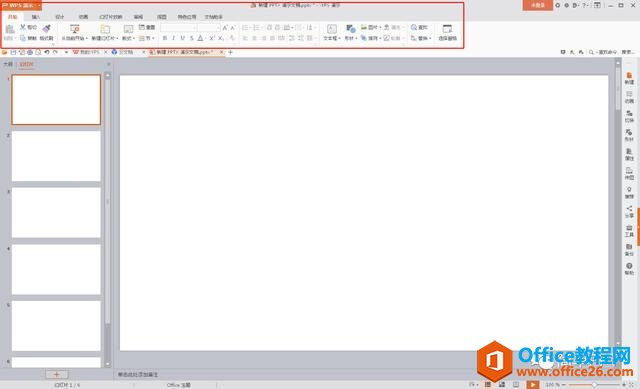
可以看到,红色框线中的,就是PPT的功能栏。包括“开始”、“插入”、“设计”、“动画”、“幻灯片放映”、“审阅”、“视图”。另外,在左上角,橙色方框“WPS演示”,也内含很多常用功能。
接下来,我们看看菜单栏中有哪些常用功能。

开始栏中的各项功能如上图所示。可以看到,有很多的功能,是灰色显示,代表此项功能暂时不可用,这些功能是需要选定PPT中的元素之后,才可使用,如下图所示:

可以看到,当我们选定文本框之后,“开始”中的各项功能,都变成了可以使用。代表这个文本框,可以通过上面的这些功能进行编辑。
“开始”中,它的功能包括了很多其他菜单中的功能,在这一栏中出现的功能,基本上是在日常编辑PPT中所能用到最多的功能。所以,“开始”中的功能,需要全部掌握。各项功能具体作用如下图所示:

在这些功能中,需要着重介绍的是以下几个功能:

上、下标按钮
顾名思义,利用这项功能,可以插入任何你想放在PPT中的素材。包括表格、图片、形状、文本框、艺术字、公式、符号、页眉页脚、日期时间、音视频、超链接、动作设置等。和“开始”一样,“插入”中的功能也需要全部掌握。
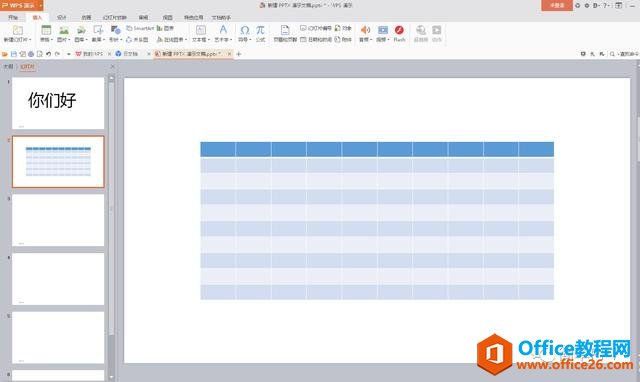
在这些功能中,需要着重介绍的以下几个功能
在“设计”中,可以对PPT的母版、页面比例、配色方案、整体风格进行设计。
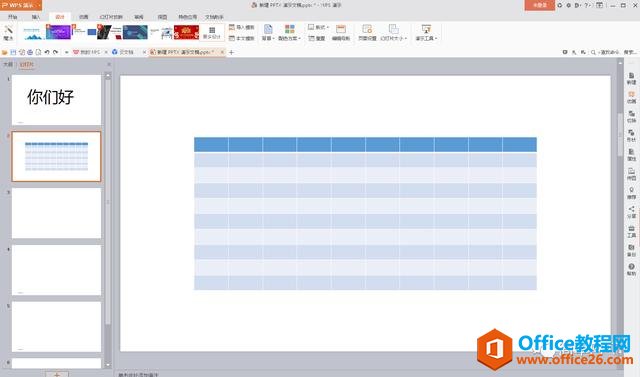
在“设计”中,需要着重介绍以下几个功能:
可以对PPT中的素材添加动画效果,控制素材的出场、退场、时间、速度、声音等。在幻灯片放映的情况下,才能够显示动画效果
控制PPT的播放方式,在PPT演示时经常用到。需要着重介绍以下几个功能:
对PPT中的素材进行拼写检查,繁体简体字转换,批注等。在“审阅”中需要介绍的功能只有一项,就是“文档加密”。可以对PPT进行密码加密,保证文档安全。
调整PPT的显示比例,在PPT日常设计中,以一个合适的比例方便设计者制作PPT。在这里同样只有一个功能需要着重介绍:“网格和参考线”,在设计中最常用的工具,可以方便将图片、文字、形状等各种素材对齐,保持设计规范性。比较类似于“田字格”。
以上,就是PPT中常用的几项功能。虽然看起来是很简单的几项功能,但是只有通过长时间的使用练习,才能够熟悉这些功能的特性,未来深层次的应用中才会更加方便。
标签: PPT基本操作
相关文章

有时候由于工作需要,常在PPT中应用个性化模板,那么在PPT中如何新建自定义PPT主题呢?我们一起来看看吧!首先打开PPT演示文稿,创建四张空白文档(连按四下enter键),点击工作栏【视图......
2022-05-05 183 自定义PPT主题

我们有时候在使用PPT过程中需要在PPT中批量插入图片三种方法,你知道怎样在PPT中批量插入图片吗?今天小编就教一下大家在PPT中批量插入图片三种方法。一、把多张图片批量插入到一张幻灯......
2022-05-05 355 PPT批量插入图片

如何在PPT中绘制倒金字塔的逻辑表达效果老规矩,方法看看效果。是一个倒金字塔逻辑思路表达,表达经过层层筛选总结,最后合作得以实现的表达。这种有立体的环形的金字塔怎么绘制呢?......
2022-05-05 491 PPT绘制倒金字塔效果

用PPT演示文稿的操作中,我们会根据需要进行背景设置,如果想使用电脑上的图片,例如团队照片、网上下载的图片,我们该怎么操作呢?第一步,在页面空白处,点击右键,点击【设置背景......
2022-05-05 261 PPT背景